Мобильные устройства стали неотъемлемой частью нашей повседневной жизни, и таким образом, они накапливают все больше данных со временем. Это может привести к замедлению работы устройства и некорректной работе различных приложений. Если у вас телефон Huawei на базе Android и вы столкнулись с проблемой, связанной с низкой производительностью или нехваткой памяти, то очистка устройства поможет решить эти проблемы.
Чистка телефона Huawei может включать в себя удаление ненужных файлов и данных, закрытие фоновых приложений, очистку кеша и даже сброс настроек устройства. В данной статье мы рассмотрим подробное руководство по очистке телефона Huawei на Android, чтобы вернуть его оптимальную работу и увеличить продолжительность его службы.
Выполняя периодическую чистку телефона Huawei, вы не только освобождаете память устройства, но и повышаете его производительность. Следуя инструкциям этой статьи, вы сможете очистить телефон Huawei от «мусора», оптимизировать его работу и наслаждаться новым уровнем эффективности.
Подробное руководство по очистке телефона Huawei на Android

Очистка телефона Huawei на Android может помочь улучшить его производительность и освободить место для новых данных. Вот пошаговая инструкция, как очистить телефон Huawei:
- Удалите ненужные приложения. Перейдите в настройки, выберите "Приложения", найдите приложения, которые вы не используете, и удалите их.
- Очистите кэш приложений. Перейдите в настройки, выберите "Приложения", найдите нужное приложение, перейдите в раздел "Хранилище" и нажмите "Очистить кэш".
- Очистите кэш системы. Перейдите в настройки, выберите "Хранилище", нажмите "Очистить кэш" и подтвердите действие.
- Удалите ненужные файлы. Перейдите в файловый менеджер, найдите файлы, которые вы больше не используете, и удалите их.
- Отключите автообновление приложений. Перейдите в Google Play Маркет, выберите "Настройки", найдите "Автоматическое обновление приложений" и выберите "Не обновлять приложения автоматически".
После выполнения этих шагов ваш телефон Huawei на Android будет чище и быстрее работать. Повторяйте процедуру регулярно, чтобы поддерживать оптимальную производительность устройства.
Этап 1: Очистка кэш-файлов и временных данных
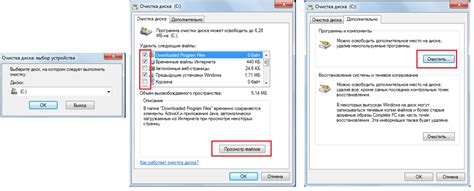
Периодическая очистка кэш-файлов и временных данных на вашем телефоне Huawei поможет улучшить его производительность и освободить драгоценное место на устройстве. Для этого выполните следующие шаги:
- Откройте настройки телефона: Нажмите на значок "Настройки" на рабочем столе или откройте меню приложений и найдите пункт "Настройки".
- Перейдите в раздел "Хранилище и память": В списке разделов настройк найдите и выберите раздел "Хранилище и память".
- Очистите кэш-файлы: В разделе "Хранилище и память" найдите и выберите пункт "Кэш-файлы" или "Очистить кэш". Нажмите на кнопку "Очистить кэш" для удаления временных файлов.
- Удалите временные файлы: Перейдите в раздел "Другие файлы" или "Временные файлы" и выберите файлы, которые вы хотите удалить. Нажмите на кнопку "Удалить" для освобождения места на устройстве.
Этап 2: Удаление ненужных приложений и файлов

Чтобы освободить пространство на вашем телефоне Huawei, удаляйте ненужные приложения и файлы. Вы можете начать с приложений, которые вы давно не использовали, или с файлов, которые занимают много места на устройстве.
Шаг 1: Перейдите в настройки своего телефона Huawei и выберите раздел "Приложения".
Шаг 2: В списке установленных приложений найдите те, которые вы хотите удалить, и нажмите на них.
Шаг 3: В открывшемся окне выберите опцию "Удалить" и подтвердите свое решение.
Шаг 4: После удаления лишних приложений перейдите к файлам. Откройте файловый менеджер и удалите ненужные фотографии, видео, музыку или документы.
Шаг 5: Проверьте папку "Загрузки" и удалите файлы, которые вам больше не нужны.
После удаления лишних приложений и файлов у вас освободится дополнительное пространство на телефоне Huawei, что улучшит его производительность и поможет избежать перегрузки памяти.
Этап 3: Оптимизация работы операционной системы

После того, как телефон Huawei был очищен от ненужных файлов и приложений, необходимо оптимизировать работу операционной системы для повышения производительности устройства.
1. Перезагрузите телефон, чтобы освободить оперативную память и закрыть все лишние процессы, которые могут замедлять работу устройства.
2. Проверьте наличие обновлений операционной системы Huawei и приложений. Установите все доступные обновления для исправления ошибок и улучшения стабильности работы.
3. Отключите ненужные сервисы и функции, которые могут потреблять лишние ресурсы устройства. Например, отключите автоматическую синхронизацию данных или уведомления от приложений.
4. Используйте специальные приложения для оптимизации работы операционной системы, такие как очистка кэша, управление приложениями и т.д.
5. Проверьте наличие вредоносных приложений с помощью антивирусного ПО и удаляйте их, если они обнаружены.
После проведения всех этих шагов операционная система Huawei будет работать более эффективно, что сделает использование телефона более комфортным и быстрым.
Вопрос-ответ




